- De Amazon Fire TV Stick är en smidig enhet som möjliggör användare att strömma multimediainnehåll mellan Datorer och TV-apparater.
- Den här guiden innehåller information om hur du kan strömma från din PC till en TV med Fire Stick och Plex programvara.
- Kolla upp ut vår Web & Cloud Hub för att bläddra igenom mer strömningartiklar.
- Vår detaljerade Instruktionsavsnitt innehåller många fler instruktionsguider för en mängd olika programvarukategorier.

Denna programvara reparerar vanliga datorfel, skyddar dig mot filförlust, skadlig programvara, maskinvarufel och optimerar din dator för maximal prestanda. Åtgärda PC-problem och ta bort virus nu i tre enkla steg:
- Ladda ner Restoro PC Repair Tool som kommer med patenterade teknologier (patent tillgängligt här).
- Klick Starta skanning för att hitta Windows-problem som kan orsaka PC-problem.
- Klick Reparera allt för att åtgärda problem som påverkar datorns säkerhet och prestanda
- Restoro har laddats ner av 0 läsare den här månaden.
Amazonas Fire TV är en digital mediaspelare som levereras med en Fire TV Stick. Fire Stick gör det möjligt för användare att strömma medieinnehåll, som filmer och videor på Windows-datorer till TV-apparater med programvara för mediecenter.
Användare kan också spegla sina PC-skärmar till TV-apparater genom att ansluta dem till Amazon Fire Sticks. Spegling är inte tekniskt samma som streaming, men det är ett annat sätt att titta på filmer från din dator på en TV.
Så, streaming och spegling är lika som de möjliggör du för att visa multimediainnehåll på en enhet på en annan. Så här kan du göra båda med en Amazon Fire Stick!
Hur kan jag ansluta en Fire TV Stick till min dator?
1. Strömma filmer från PC till Fire Stick med Plex
Registrera dig och installera Plex
- Registrera dig på Plex-webbplatsen.
- Öppna nedladdningssidan för Plex Media Server.
- Välj Windows på rullgardinsmenyn för plattform.
- Klicka på Ladda ner knapp.
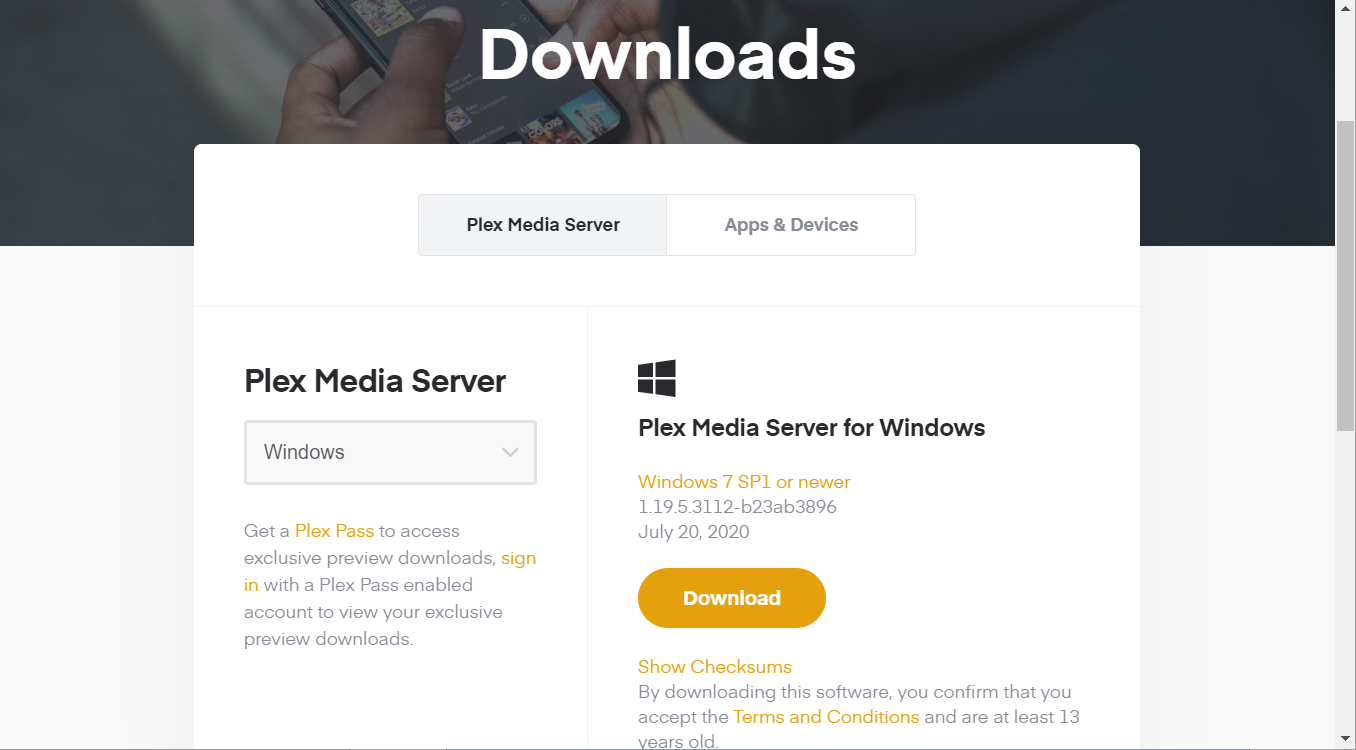
- Installera programvaran genom att följa instruktionerna på skärmen.
Notera: Om du inte kan installera Plex Media Server, kolla in det denna grundliga guide.
Ställ in mediaservern
- Öppna Plex.
- Klick Logga in för att logga in på ett Plex-konto.
- Ange ett servernamn för din dator.
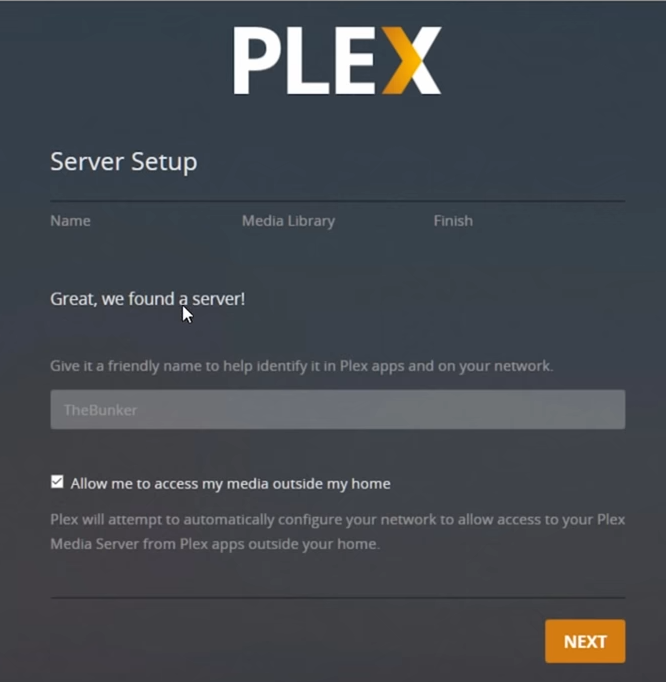
- Välj Tillåt mig att komma åt mina medier alternativ.
- Klick Nästa att fortsätta.
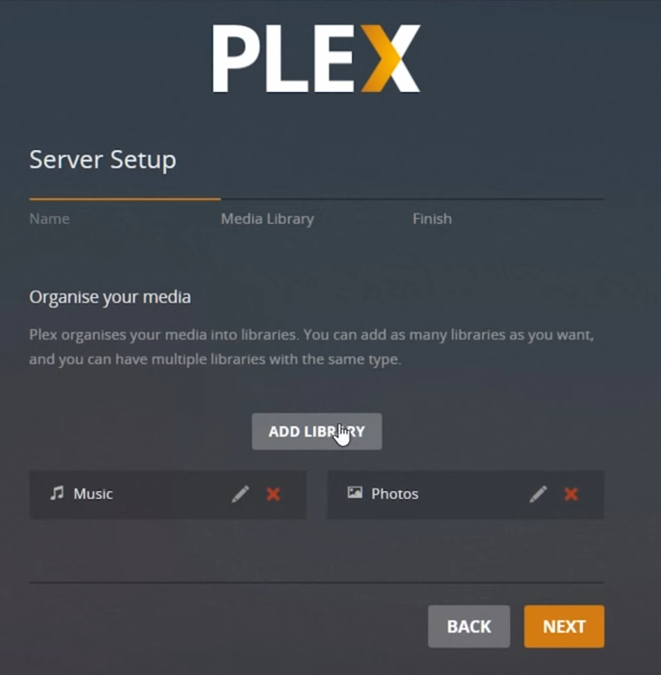
- Klicka sedan på Lägg till bibliotek för att öppna fönstret som visas direkt nedan.
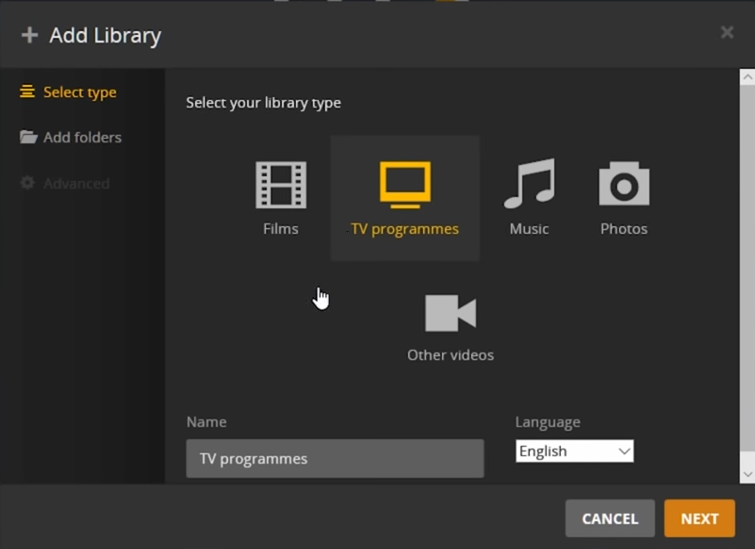
- Välj först Filmer som den typ av media som ska läggas till.
- Klick Bläddra efter mediamapp på Lägg till mappar flik.
- Välj sedan en mapp som innehåller filmer i den för att strömma och klicka på Lägg till alternativ.
- Klicka på Lägg till bibliotek knapp.
- När du har lagt till mediebibliotek klickar du på Nästa och Gjort knappar.
Ställ in mediaklienten
- Sätt i din Amazon Fire Stick i TV: n.
- Slå på din Amazon Fire TV-enhet.
- Välj sedan Appar inom Amazon Fire UI.
- Välj Sök alternativ.
- Sök sedan efter Plex-appen och välj den.
- Välj Ladda ner möjlighet att installera appen.
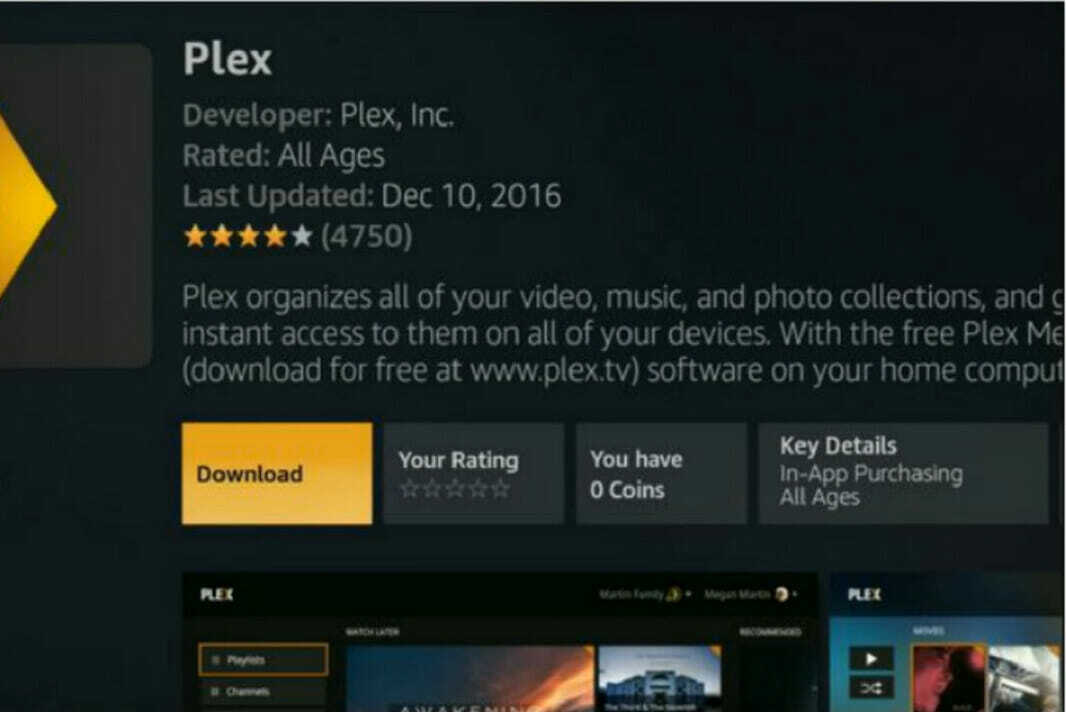
- Öppna Plex-appen.
- KlickLogga in.
Notera:Plex tar ut en engångsavgift på 4,99 USD för att användare ska ta bort restriktionsuppspelningsrestriktioner från appen.
2. Stream till Fire Stick från PC med spegling
- För att spegla en dators skärm, se till att din Fire Stick är ansluten till en TV och att enheterna är anslutna till samma nätverk.
- Tryck Hem på din Amazon-fjärrkontroll för att öppna menyalternativ.
- Välj Spegling alternativ.
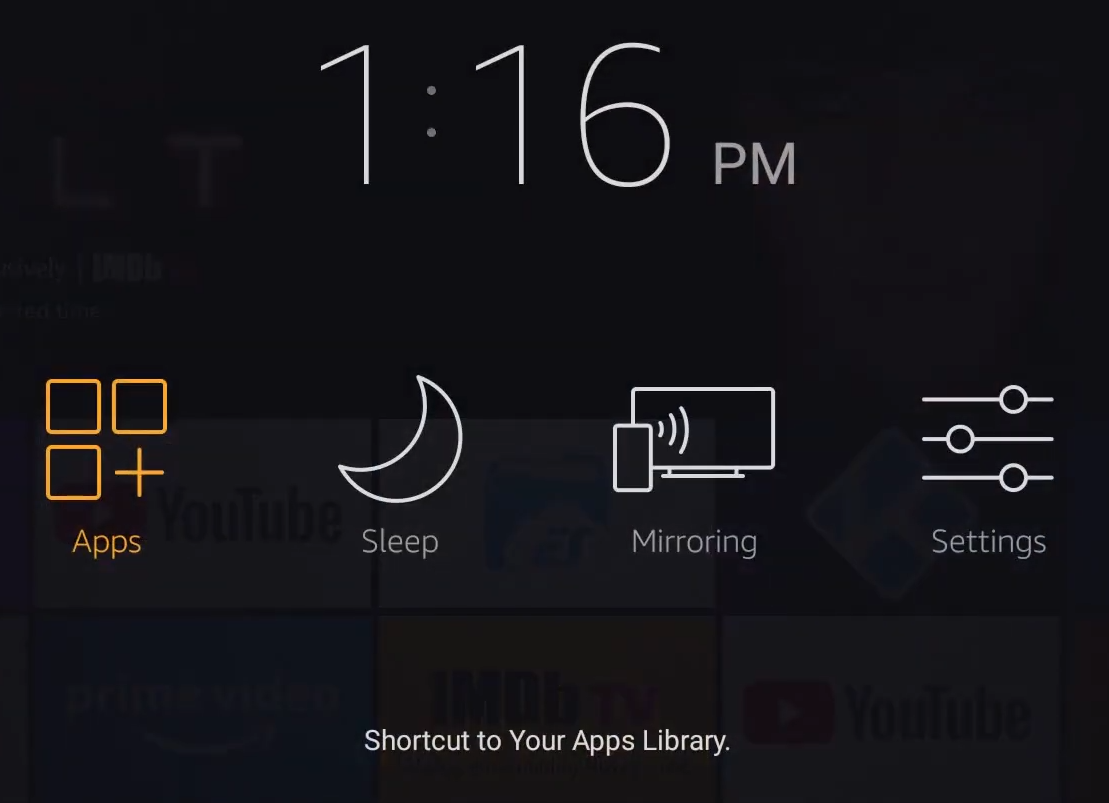
- Slå på din Windows-dator.
- Klicka på Meddelanden längst till höger i aktivitetsfältet.
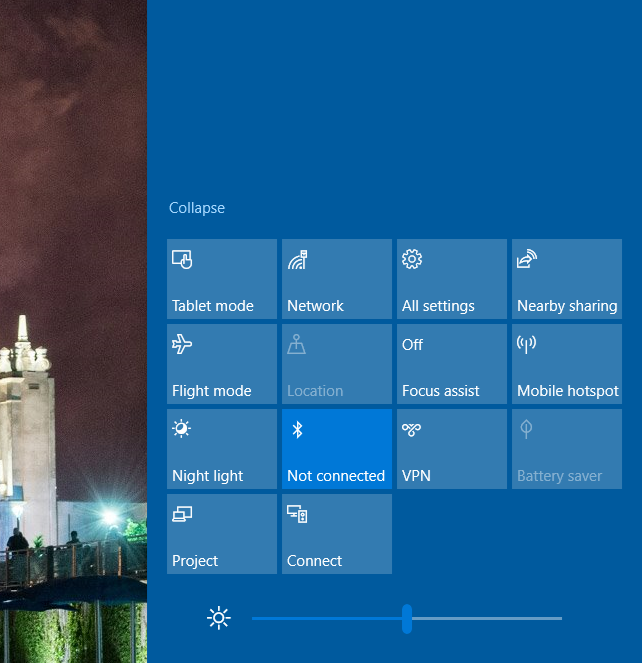
- Klicka på Ansluta alternativ.
- Välj din Amazon Fire Stick-enhet för att ansluta den till PC.
- Du kan klicka Ändra projektionsläge under den anslutna enheten som visas på sidofältet i Action Center för att öppna ytterligare projiceringsalternativ.
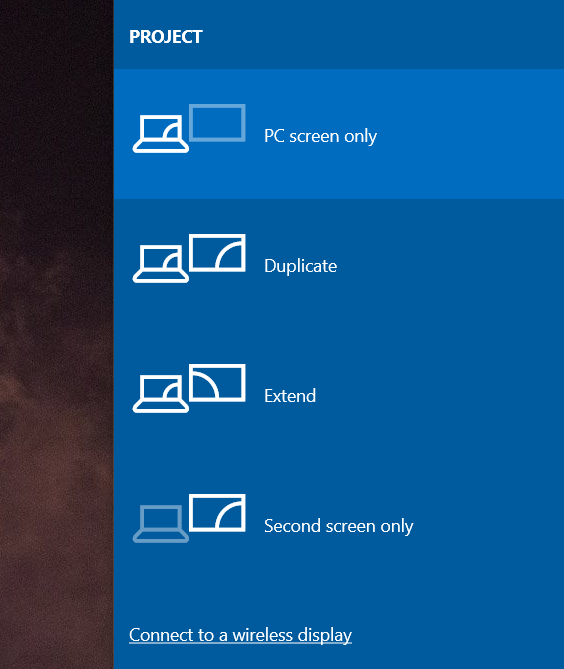
- Välj antingen Duplicera eller Förlänga alternativ där.
Så, så kan du både strömma och skärmspegla din dator till en Fire TV.
Eftersom Plex har en aktiveringsavgift kanske vissa användare föredrar att titta på PC-multimediainnehåll på en TV med spegling.
 Har du fortfarande problem?Fixa dem med det här verktyget:
Har du fortfarande problem?Fixa dem med det här verktyget:
- Ladda ner detta PC-reparationsverktyg betygsatt utmärkt på TrustPilot.com (nedladdningen börjar på den här sidan).
- Klick Starta skanning för att hitta Windows-problem som kan orsaka PC-problem.
- Klick Reparera allt för att lösa problem med patenterade tekniker (Exklusiv rabatt för våra läsare).
Restoro har laddats ner av 0 läsare den här månaden.


